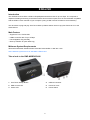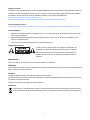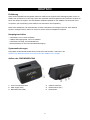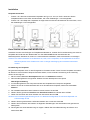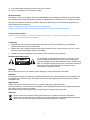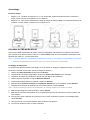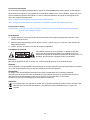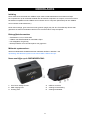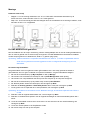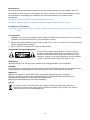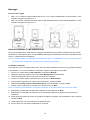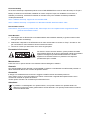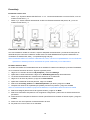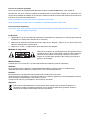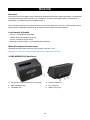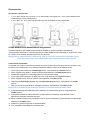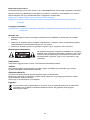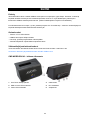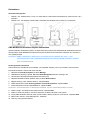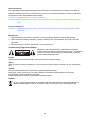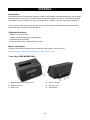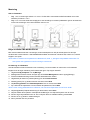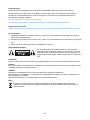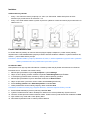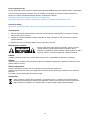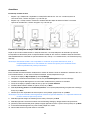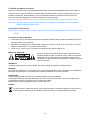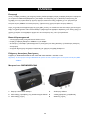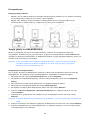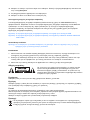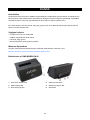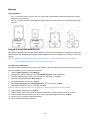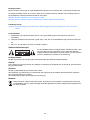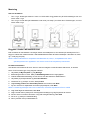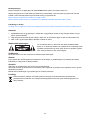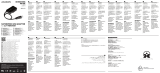König 2.5"/3.5" USB 3.0 Manual de usuario
- Categoría
- Estaciones de acoplamiento HDD / SSD
- Tipo
- Manual de usuario
La página se está cargando...
La página se está cargando...
La página se está cargando...
La página se está cargando...
La página se está cargando...
La página se está cargando...
La página se está cargando...
La página se está cargando...
La página se está cargando...
La página se está cargando...
La página se está cargando...
La página se está cargando...
La página se está cargando...
La página se está cargando...
La página se está cargando...
La página se está cargando...

ESPAÑOL
PUERTO USB 3.0 2,5”/3,5” HDD
Introducción
Este Puerto Controlador SATA ofrece una velocidad de transmisión SuperSpeed USB3.0 de hasta 5Gbps. El
ordenador puede leer y escribir en el disco externo a su máxima velocidad, pero también es compatible con el
anterior controlador USB2.0 de su ordenador. (Se recomienda utilizar un controlador de alojamiento USB 3.0.)
No necesita más ensamblaje, no más tornillo, simplemente plug and play. La característica TouchBackup
permite a los usuarios copiar archivos desde su PC a la unidad externa.
Características principales
- Soporta SATA HDD 2.5”/3.5” SATA HDD
- Velocidad de transferencia USB3.0 de hasta 5Gbps
- Intercambio en caliente; Plug and Play
- Software de recuperación para la copia rápida de datos
Requisitos mínimos del sistema
Funciona con Windows® XPx86/ XPx64/ Vista x86/ Vista x64/Win 7 x86/ Win 7 x64
Nota: El sistema Windows no tiene nada que ver con el alojamiento USB3.0 NEC
Eche un vistazo al CMP-MOBDOCK40
1 Botón de recuperación One Touch (una pulsación) 4 Conector USB3.0
2 LED de acceso HDD 5 Clavija alimentación CC
3 LED alimentación 6 Interruptor alimentación
17

Ensamblaje
Introduzca el disco duro
• Pasos 1 y 2: El puerto admite HDD SATA 2.5” o 3.5” . Conecte directamente el conector SATA, como se
muestra en las fotos 1 y 2
• Pasos 3 y 4: Puede cambiar directamente el HDD con facilidad sacándolo del puerto, tal y como se
muestra en las fotos 3 y 4
Comenzar a utilizar el CMP-MOBDOCK40
Una vez instalado la unidad en el Puerto, acople el adaptador de alimentación y encienda el interruptor de
alimentación para comenzar a utilizar la unidad externa. El CMP-MOBDOCK40 soporta la instalación sin
controlador en Windows XP, Vista y 7; simplemente plug and play.
Nota: El estándar USB3.0 es conforme a Windows XP, Vista, 7;las otras compatibilidades con otros Sistemas
Operativos o sistemas podrá ser actualizada sin previa notificación por sus fabricantes.
Formateo del Disco Duro
La unidad entera debe ser formateada antes de ser utilizada. Si utilize una unidad que ya ha sido formateada,
no es necesario formatear de Nuevo. Siga los siguientes pasos:
1. Haga clic con el botón derecho en My Computer y seleccione Manage
2. Aparecerá la ventana Administrar. Haga clic en Disk Management bajo Almacenamiento.
3. La ventana de Administración mostrará todos los discos en el ordenador
4. Haga clic en el disco de partición y haga clic en New Partition
5. Aparecerá el asistente de Nueva partición, haga clic en Next
6. Seleccione la Primary partition o la Extended partition que desee y haga clic en Next
7. Complete los números de capacidad que prefiere para hacer la partición y haga clic en Next
Nota: La herramienta de formateo la proporcionó Windows, la capacidad máxima de FAT32 es 32GB.
8. Seleccione Asignar para la letra de la siguiente unidad, y haga clic en Next
9. Seleccione Formatear esta partición con la siguiente configuración y seleccione el sistema de Archivos
que desea
10. Pueda entrar en la etiqueta de Volumen cuando quiera Seleccione realizar un formato rápido, y haga clic
en Next
11. Puede ver una nueva partición en Administración de disco
12. Se puede ver el nuevo disco en el ordenador
18

Función de copia de seguridad
La función de copia de seguridad está disponible al utilizar el CMP-MOBDOCK40 como unidad de
recuperación. Por favor, busque el software de Recuperación en el CD-ROM e instálelo en su ordenador. Una
vez que haya instalado el software de recuperación, habrá un manual del usuario del software de recuperación
incluido en su sistema simultáneamente.
Nota: El software de recuperación soporta solamente el modo USB.
Nota: El software de recuperación es compatible con 2000/XP 32bit/Vista 32bit/7 32bit.
Desconexión del dispositivo
Precaución: Para evitar la pérdida de datos, asegúrese siempre de cerrar todas las aplicaciones activas
antes de apagar el dispositivo.
En Windows
1. Haga doble clic en el icono Eliminar hardware con seguridad en la bandeja de su sistema (generalmente
localizado en la parte inferior derecha de su escritorio)
2. Seleccione el dispositivo adecuado de la lista y haga clic en “Detener”, haga clic en “ok” para confirmar la
selección del dispositivo a desconectar
3. Haga clic en “Cerrar” y asegúrese de que el dispositivo esté apagado
Medidas de seguridad:
Para reducir el peligro de descarga eléctrica, este producto SÓLO
lo debería abrir un técnico autorizado cuando necesite reparación.
Desconecte el producto de la toma de corriente y de los otros
equipos si ocurriera algún problema. No exponga el producto al
agua ni a la humedad.
Mantenimiento:
Límpielo sólo con un paño seco. No utilice disolventes de limpieza ni productos abrasivos.
Garantía:
No se aceptará ninguna garantía o responsabilidad derivada de cualquier cambio o modificaciones
realizadas al producto o daños provocados por un uso incorrecto del producto.
General:
Las ilustraciones y las especificaciones podrán sufrir cambios sin previo aviso.
Todas las marcas de logotipos y nombres de productos constituyen patentes o marcas registradas a nombre
de sus titulares correspondientes, reconocidos como tal.
Conserve este manual y el embalaje en caso de futura necesidad.
Atención:
Este producto está señalizado con este símbolo. Esto significa que los productos eléctricos y
electrónicos usados no deberán mezclarse con los desechos domésticos generales. Existe un
sistema de recogida individual para este tipo de productos.
19
La página se está cargando...
La página se está cargando...
La página se está cargando...
La página se está cargando...
La página se está cargando...
La página se está cargando...
La página se está cargando...
La página se está cargando...
La página se está cargando...
La página se está cargando...
La página se está cargando...
La página se está cargando...
La página se está cargando...
La página se está cargando...
La página se está cargando...
La página se está cargando...
La página se está cargando...
La página se está cargando...
La página se está cargando...
La página se está cargando...
La página se está cargando...
La página se está cargando...
La página se está cargando...
La página se está cargando...
La página se está cargando...
Transcripción de documentos
ESPAÑOL PUERTO USB 3.0 2,5”/3,5” HDD Introducción Este Puerto Controlador SATA ofrece una velocidad de transmisión SuperSpeed USB3.0 de hasta 5Gbps. El ordenador puede leer y escribir en el disco externo a su máxima velocidad, pero también es compatible con el anterior controlador USB2.0 de su ordenador. (Se recomienda utilizar un controlador de alojamiento USB 3.0.) No necesita más ensamblaje, no más tornillo, simplemente plug and play. La característica TouchBackup permite a los usuarios copiar archivos desde su PC a la unidad externa. Características principales - Soporta SATA HDD 2.5”/3.5” SATA HDD - Velocidad de transferencia USB3.0 de hasta 5Gbps - Intercambio en caliente; Plug and Play - Software de recuperación para la copia rápida de datos Requisitos mínimos del sistema Funciona con Windows® XPx86/ XPx64/ Vista x86/ Vista x64/Win 7 x86/ Win 7 x64 Nota: El sistema Windows no tiene nada que ver con el alojamiento USB3.0 NEC Eche un vistazo al CMP-MOBDOCK40 1 Botón de recuperación One Touch (una pulsación) 4 Conector USB3.0 2 LED de acceso HDD 5 Clavija alimentación CC 3 LED alimentación 6 Interruptor alimentación 17 Ensamblaje Introduzca el disco duro • Pasos 1 y 2: El puerto admite HDD SATA 2.5” o 3.5” . Conecte directamente el conector SATA, como se muestra en las fotos 1 y 2 • Pasos 3 y 4: Puede cambiar directamente el HDD con facilidad sacándolo del puerto, tal y como se muestra en las fotos 3 y 4 Comenzar a utilizar el CMP-MOBDOCK40 Una vez instalado la unidad en el Puerto, acople el adaptador de alimentación y encienda el interruptor de alimentación para comenzar a utilizar la unidad externa. El CMP-MOBDOCK40 soporta la instalación sin controlador en Windows XP, Vista y 7; simplemente plug and play. Nota: El estándar USB3.0 es conforme a Windows XP, Vista, 7;las otras compatibilidades con otros Sistemas Operativos o sistemas podrá ser actualizada sin previa notificación por sus fabricantes. Formateo del Disco Duro La unidad entera debe ser formateada antes de ser utilizada. Si utilize una unidad que ya ha sido formateada, no es necesario formatear de Nuevo. Siga los siguientes pasos: 1. Haga clic con el botón derecho en My Computer y seleccione Manage 2. Aparecerá la ventana Administrar. Haga clic en Disk Management bajo Almacenamiento. 3. La ventana de Administración mostrará todos los discos en el ordenador 4. Haga clic en el disco de partición y haga clic en New Partition 5. Aparecerá el asistente de Nueva partición, haga clic en Next 6. Seleccione la Primary partition o la Extended partition que desee y haga clic en Next 7. Complete los números de capacidad que prefiere para hacer la partición y haga clic en Next Nota: La herramienta de formateo la proporcionó Windows, la capacidad máxima de FAT32 es 32GB. 8. Seleccione Asignar para la letra de la siguiente unidad, y haga clic en Next 9. Seleccione Formatear esta partición con la siguiente configuración y seleccione el sistema de Archivos que desea 10. Pueda entrar en la etiqueta de Volumen cuando quiera Seleccione realizar un formato rápido, y haga clic en Next 11. Puede ver una nueva partición en Administración de disco 12. Se puede ver el nuevo disco en el ordenador 18 Función de copia de seguridad La función de copia de seguridad está disponible al utilizar el CMP-MOBDOCK40 como unidad de recuperación. Por favor, busque el software de Recuperación en el CD-ROM e instálelo en su ordenador. Una vez que haya instalado el software de recuperación, habrá un manual del usuario del software de recuperación incluido en su sistema simultáneamente. Nota: El software de recuperación soporta solamente el modo USB. Nota: El software de recuperación es compatible con 2000/XP 32bit/Vista 32bit/7 32bit. Desconexión del dispositivo Precaución: Para evitar la pérdida de datos, asegúrese siempre de cerrar todas las aplicaciones activas antes de apagar el dispositivo. En Windows 1. Haga doble clic en el icono Eliminar hardware con seguridad en la bandeja de su sistema (generalmente localizado en la parte inferior derecha de su escritorio) 2. Seleccione el dispositivo adecuado de la lista y haga clic en “Detener”, haga clic en “ok” para confirmar la selección del dispositivo a desconectar 3. Haga clic en “Cerrar” y asegúrese de que el dispositivo esté apagado Medidas de seguridad: Para reducir el peligro de descarga eléctrica, este producto SÓLO lo debería abrir un técnico autorizado cuando necesite reparación. Desconecte el producto de la toma de corriente y de los otros equipos si ocurriera algún problema. No exponga el producto al agua ni a la humedad. Mantenimiento: Límpielo sólo con un paño seco. No utilice disolventes de limpieza ni productos abrasivos. Garantía: No se aceptará ninguna garantía o responsabilidad derivada de cualquier cambio o modificaciones realizadas al producto o daños provocados por un uso incorrecto del producto. General: Las ilustraciones y las especificaciones podrán sufrir cambios sin previo aviso. Todas las marcas de logotipos y nombres de productos constituyen patentes o marcas registradas a nombre de sus titulares correspondientes, reconocidos como tal. Conserve este manual y el embalaje en caso de futura necesidad. Atención: Este producto está señalizado con este símbolo. Esto significa que los productos eléctricos y electrónicos usados no deberán mezclarse con los desechos domésticos generales. Existe un sistema de recogida individual para este tipo de productos. 19-
 1
1
-
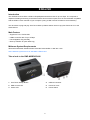 2
2
-
 3
3
-
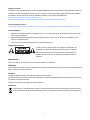 4
4
-
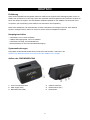 5
5
-
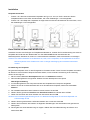 6
6
-
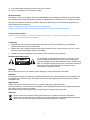 7
7
-
 8
8
-
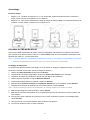 9
9
-
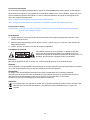 10
10
-
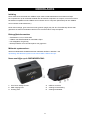 11
11
-
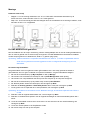 12
12
-
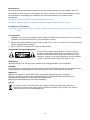 13
13
-
 14
14
-
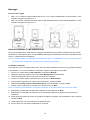 15
15
-
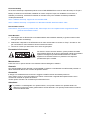 16
16
-
 17
17
-
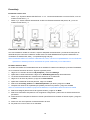 18
18
-
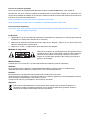 19
19
-
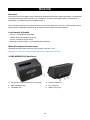 20
20
-
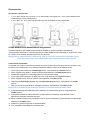 21
21
-
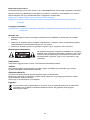 22
22
-
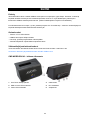 23
23
-
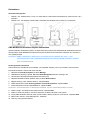 24
24
-
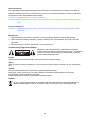 25
25
-
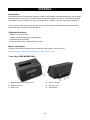 26
26
-
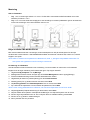 27
27
-
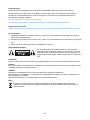 28
28
-
 29
29
-
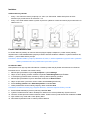 30
30
-
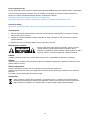 31
31
-
 32
32
-
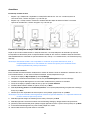 33
33
-
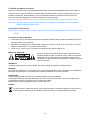 34
34
-
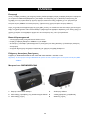 35
35
-
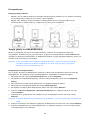 36
36
-
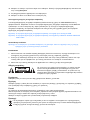 37
37
-
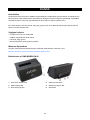 38
38
-
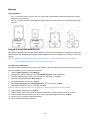 39
39
-
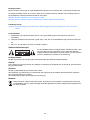 40
40
-
 41
41
-
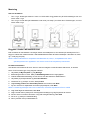 42
42
-
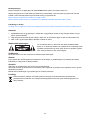 43
43
-
 44
44
König 2.5"/3.5" USB 3.0 Manual de usuario
- Categoría
- Estaciones de acoplamiento HDD / SSD
- Tipo
- Manual de usuario
en otros idiomas
- français: König 2.5"/3.5" USB 3.0 Manuel utilisateur
- italiano: König 2.5"/3.5" USB 3.0 Manuale utente
- English: König 2.5"/3.5" USB 3.0 User manual
- Deutsch: König 2.5"/3.5" USB 3.0 Benutzerhandbuch
- Nederlands: König 2.5"/3.5" USB 3.0 Handleiding
- dansk: König 2.5"/3.5" USB 3.0 Brugermanual
- čeština: König 2.5"/3.5" USB 3.0 Uživatelský manuál
- svenska: König 2.5"/3.5" USB 3.0 Användarmanual
- suomi: König 2.5"/3.5" USB 3.0 Ohjekirja
- română: König 2.5"/3.5" USB 3.0 Manual de utilizare
Artículos relacionados
-
König CMP-MOBDOCK30 Manual de usuario
-
König 2.5" SATA Especificación
-
König 2.5" SATA Especificación
-
König 2.5"/3.5" Manual de usuario
-
König SATA 3.5" Especificación
-
König SATA 3.5" Especificación
-
König PCI - 2x USB 3.0 El manual del propietario
-
König GAMPSV-DOCK10 Especificación
-
König CMP-SOUNDCAR21 Manual de usuario
-
König SATA El manual del propietario
Otros documentos
-
Approx appDSHDD Manual de usuario
-
Thermaltake BlacX 5G Manual de usuario
-
AXAGON ADSA-1S6 Manual de usuario
-
Asus TYTAN CG8480-FR019S El manual del propietario
-
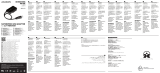 AXAGON ADSA-FP2 Instrucciones de operación
AXAGON ADSA-FP2 Instrucciones de operación
-
Rosewill hDock RX303-PU3-35B Manual de usuario
-
Rosewill RCAD-11003 Manual de usuario
-
ZALMAN ZM-SHE350 Manual de usuario
-
Ewent EW7009 Manual de usuario
-
Asus ROG_CG8565 El manual del propietario